May 2024を更新しました:エラーメッセージの表示を停止し、最適化ツールを使用してシステムの速度を低下させます。 今すぐ入手 このリンク
- ダウンロードしてインストール こちらの修理ツール。
- コンピュータをスキャンしてみましょう。
- その後、ツールは あなたのコンピューターを修理する.
特定のパフォーマンスカウンタが利用できないか無効になっている場合は、EventSentryによってエラー0xC0000BB8が記録されることがあります。
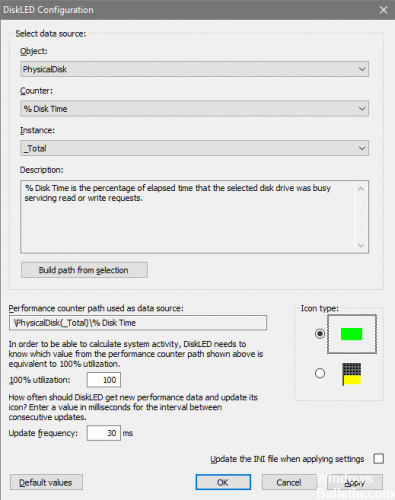
カウンタが無効になっている場合は、Extensible Performance Counter Listユーティリティを使用してカウンタを再アクティブ化できます。 エラーメッセージは次のようになります。
「パフォーマンスカウンター」PhysicalDisk(*)\ Avg。 エラー「0xC0000BB8」のため、「ディスクキューの長さ」を監視できませんでした。 パフォーマンスカウンターが存在することを確認してください。 英語以外のバージョンのWindowsを実行している場合、パフォーマンスカウンターはオペレーティングシステムの言語で名前が付けられます。 」
サーバーのサーバーマネージャーで以下のエラーが発生した場合、ユーザー定義のデータコレクターセットは実際には存在しません。 これは、管理者が誤ってセットを削除したことが原因である可能性があります。
パワーメータの更新が次のエラーで失敗しました。データコレクタのセットが見つかりませんでした。
Windowsパフォーマンスカウンターを再構築します。
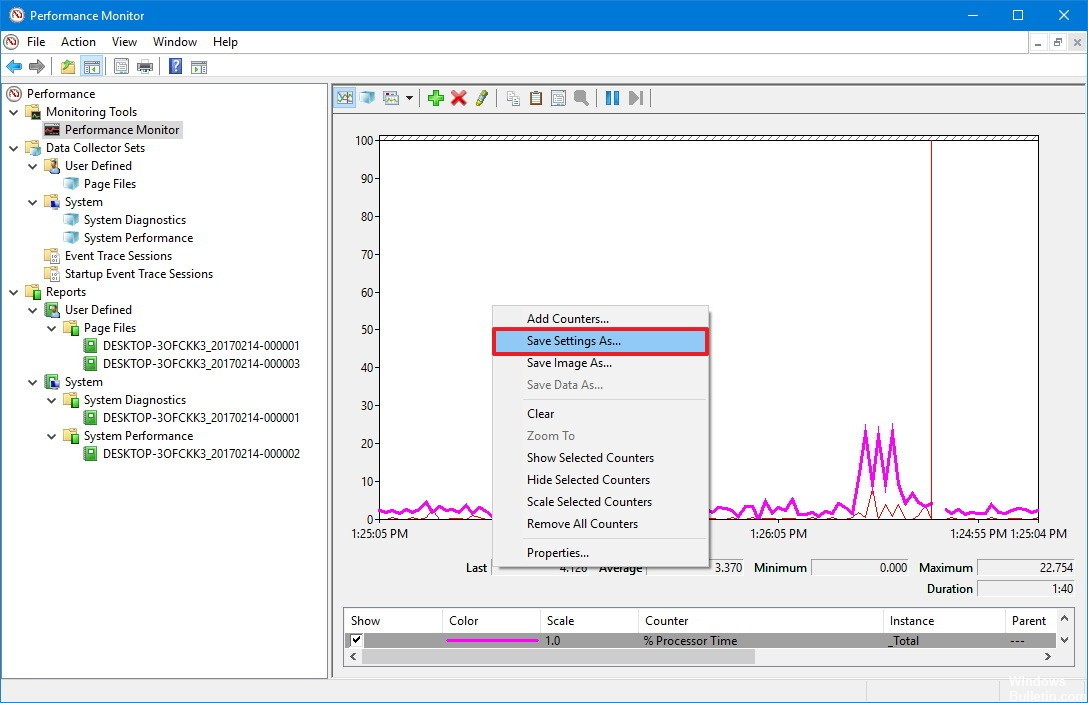
パフォーマンスカウンタを再構築するには、次の手順に従います。
2024 月 XNUMX 日の更新:
ファイルの損失やマルウェアからの保護など、このツールを使用してPCの問題を防ぐことができるようになりました。 さらに、最大のパフォーマンスを得るためにコンピューターを最適化するための優れた方法です。 このプログラムは、Windowsシステムで発生する可能性のある一般的なエラーを簡単に修正します。完璧なソリューションが手元にある場合は、何時間ものトラブルシューティングを行う必要はありません。
- ステップ1: PC Repair&Optimizer Toolをダウンロード (Windows 10、8、7、XP、Vista - マイクロソフトゴールド認定)。
- ステップ2:“スキャンの開始PCの問題の原因である可能性があるWindowsレジストリ問題を見つけるため。
- ステップ3:“全て直すすべての問題を解決します。
1 [スタート]をクリックし、[検索の開始]ボックスに「cmd」と入力します。
2 [プログラム]リストの[cmd]を右クリックし、[管理者として実行]をクリックします。 管理者パスワードまたは確認を入力するように要求されたら、パスワードを入力するか、「次へ」
3 プロンプトで次の行を入力し、Enterキーを押します。Lodctr / r
4.次のメッセージが表示されます。「情報:システムバックアップメモリから正常に復元されたパフォーマンスカウンタを設定しています」。
5 コマンドプロンプトを終了する
サーバーマネージャーの設定を更新する
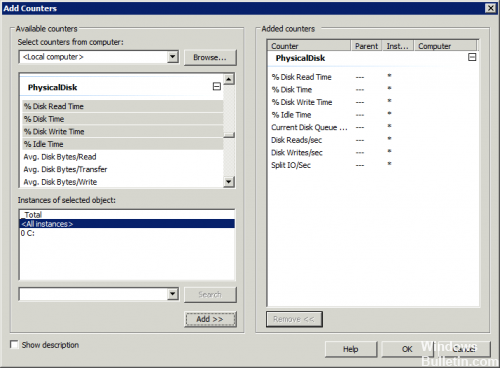
問題を解決するには、以下の手順に従ってください。
接続する エラーのあるサーバー.
パフォーマンスモニター(perfmon.exe)を起動し、[データコレクターセット-ユーザー定義およびサーバーマネージャーパフォーマンスモニター]で検索します。 存在する場合は、右クリックして「開始」を選択します。 彼がそこにいない可能性が非常に高いので、次のステップに進みます。
パフォーマンスカウンタを監視できるサーバーに接続します。
このコマンドを使用してサーバーマネージャーのパフォーマンスモニターデータセットをエクスポートするためのコマンドプロンプトを開きます。
logman export-n「サーバーマネージャーパフォーマンスモニター」-xmlSMPM.xml
生成されたXMLファイルを開き、IDリストセクション全体を削除してファイルを保存します。
データコレクタを含まない高コマンドプロンプトを開き、XMLファイルをインポートします。
logman import-n「サーバーマネージャーパフォーマンスモニター」-xmlSMPM.xml
パフォーマンスカウンタを起動します。
logmanstart「ServerManagerPerformanceMonitor」を開始します
サーバーマネージャでサーバーを更新すると、パフォーマンスデータが利用可能になります。
https://github.com/oshi/oshi/issues/578
専門家のヒント: この修復ツールはリポジトリをスキャンし、これらの方法のいずれも機能しなかった場合、破損したファイルまたは欠落しているファイルを置き換えます。 問題がシステムの破損に起因するほとんどの場合にうまく機能します。 このツールは、パフォーマンスを最大化するためにシステムも最適化します。 それはによってダウンロードすることができます ここをクリック

CCNA、Web開発者、PCトラブルシューター
私はコンピュータ愛好家で、実践的なITプロフェッショナルです。 私はコンピュータープログラミング、ハードウェアのトラブルシューティング、修理の分野で長年の経験があります。 私はWeb開発とデータベースデザインを専門としています。 また、ネットワーク設計およびトラブルシューティングに関するCCNA認定も受けています。